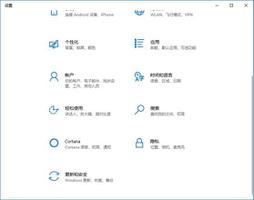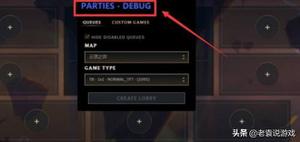如何用自定义图标替换win10的鼠标光标
您是否厌倦了 Windows 中默认的白色光标?大多数人都会自定义他们的电脑壁纸、声音和其他元素,但不会想到调整光标。
值得庆幸的是,更改光标的外观很容易。让我们看看如何在 Windows 中使用自定义光标。
哪里可以找到自定义鼠标指针
要更改 Windows 光标,您首先需要一组新的光标。将自定义光标添加到 Windows 的最简单方法是下载现成的包。通过一些搜索,您会在网上找到大量很棒的免费光标选项。
我们最喜欢的光标包之一是Oxygen Cursors,由 LAvalon 在 DeviantArt 上创建。它包括一个具有 37 种不同配色方案的玻璃状光标,这意味着您一定能找到您喜欢的颜色设置。除了简洁的外观之外,它们还易于安装,如果您不熟悉光标自定义,那么它是一个不错的选择。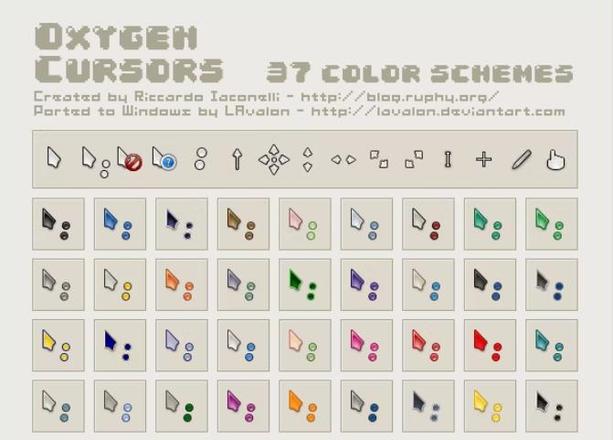
对于大量的光标选项,请查看DeviantArt和Open Cursor Library上的 Cursor 标签。您将能够在那里找到各种有趣的选择。
鼠标光标包示例
虽然我们无法列出所有可用的光标选项,但这里有一个来自 DeviantArt 的示例,它将吸引大多数人。请注意,您需要有一个免费的 DeviantArt 帐户才能下载这些内容:
- 由 krourke 设计的 Capitaine 光标:受 macOS 启发的光标方案,具有干净的深色外观和几个用于加载和其他符号的替代图标。
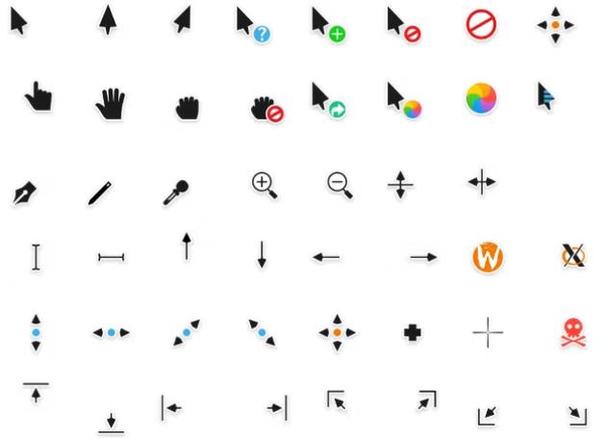
- tamga 的 Pulse Glass:一个简单的集合,包含正常、工作、忙碌和链接状态的动画光标。
- MJ-lin 的 Android Material Cursors:受到 Google 的 Material Design 的启发,在 Android 和该公司的网络应用程序中都可以看到。
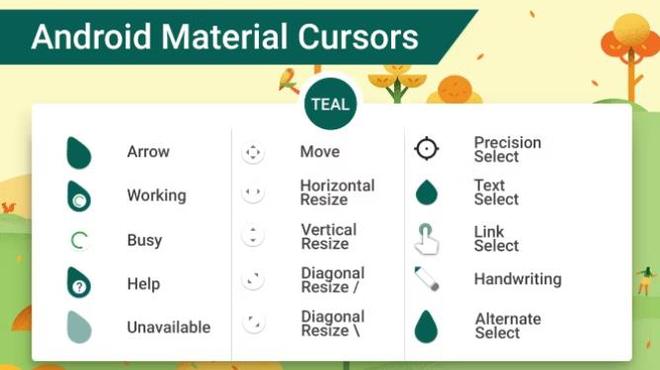
- Anathema Cursor by Anaidon-Aserra:一组几乎都是动画的大胆光标。您还可以在说明中找到蓝色、白色和粉色的此包。
- Numix Cursors by alexgal23:一款流行的光标包,有黑色和白色主题。
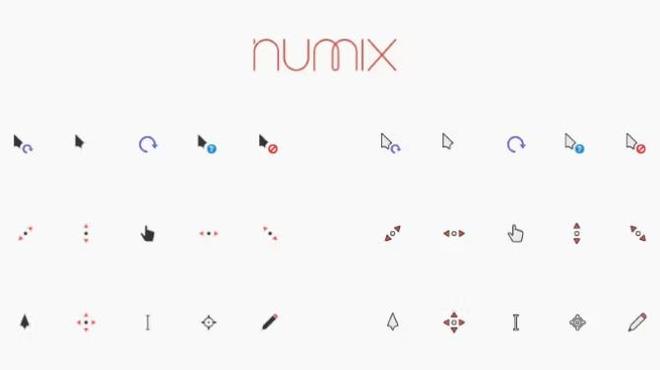
- Entis Cursors by zhorak:大胆的光标集,如果您经常忘记光标,那么这是完美的选择。
- allewun 的 Wii 光标:如果您怀念 Nintendo Wii 的指针,此包可以让您在 PC 上恢复它。
如何安装自定义光标包
由于它们包含多个文件,因此大多数光标包都以存档格式下载,例如 ZIP 或 RAR。要继续,您需要提取文件夹内容以便可以使用它们。
如果您还没有,请安装7-Zip (我们最喜欢的文件提取工具之一)来解压这些文件。只需右键单击下载的文件夹,然后选择7-Zip > 提取到 [存档名称],软件就会创建一个包含存档内容的新文件夹。
根据您的光标包,里面可能有多个文件夹用于各种主题,因此请打开您最感兴趣的文件夹。在里面,您会看到几个以 CUR 和 ANI 结尾的文件。CUR 文件是静态光标,而 ANI 文件格式是动画光标文件。
大多数光标包还将有一个 INF 文件,通常是install.inf或[光标名称].inf。这是一个简单的安装文件,您可以使用它来将自定义光标添加到您的系统中。
右键单击 INF 文件并选择“安装”。Windows 将显示 UAC 提示;一旦你接受它,这个过程只需要一点时间。
(如果您的光标包不包含 INF 文件,请参阅下面有关手动更改鼠标光标的部分。)
对您要安装的任何其他光标包重复这些步骤。现在您已将包添加到 Windows,您需要应用您想要使用的光标集。
如何在 Windows 中更改光标
即使在 Windows 10 上,您也需要打开控制面板来更改鼠标光标。在“开始”菜单中键入控制面板以启动它。如果右上角的视图选项显示“类别”,请将其更改为“小图标”并选择“鼠标”。
这将打开一个新对话框,其中包含多个用于自定义鼠标行为的选项。切换到“指针”选项卡以更改鼠标光标的外观。在那里,单击“方案”下的下拉框以显示所有已安装的光标集。
您之前使用 INF 文件安装的所有内容都应该出现在此处。选择光标包以预览其图标;您将在“自定义”框中看到每一个的外观。选择“应用”来亲自尝试指针,完成后选择“确定” 。
这就是使用新光标所需的全部操作。当您想要更改为另一个主题或恢复为默认主题时,请返回此菜单并选择新光标。您还可以在这里找到一些其他 Windows 默认光标,尽管它们并不是特别令人兴奋。
如何手动更改鼠标光标
如果您下载的光标包不包含 INF 文件,或者想要通过组合多个光标图标来制作自己的鼠标光标方案,您可以手动添加它们。这不如 INF 安装方便,但仍然很简单。
首先,按照上述说明导航至控制面板的“鼠标”部分。从顶部下拉框中选择任何方案作为基础;(无)很好。
接下来,您需要逐步完成“自定义”框中的每个选项并手动分配光标。为此,请选择一个条目并单击“浏览”按钮。导航到您之前解压光标的文件夹,然后为该条目选择适当的 CUR 或 ANI 文件。
请记住,ANI 文件具有某种动画。此外,虽然有些包使用的文件名可以清楚地表明每个图标的用途(例如“正常”、“帮助”、“忙碌”等),但其他包则不太清楚。请随意根据您认为最好的方式分配光标。
对“自定义”框中的每个条目重复此操作,直到获得完整的光标集(大多数有 15 个光标)。完成此操作后,单击“另存为”按钮并为新方案命名。这会将其添加为下拉框中的选项,以便您将来可以轻松切换到它。
如果您想删除某个方案,请从列表中选择它并选择“删除”。
如何创建您自己的鼠标光标
想尝试创建自己的光标吗?您会发现多种可用工具可让您制作光标并在系统上使用它。
Cursor.cc是一个简单的网站,为您提供创建光标的基本工具。您甚至可以将其发布到网站上,以便其他人可以使用它。
如需更强大的功能,请查看Stardock 的 CursorFX。它有 30 天的试用期,然后您需要支付 5 美元才能购买该软件。
如果您是高级设计师,还可以将您在其他工具中创建的图像文件转换为 CUR 文件。Convertio等服务提供 PNG、JPG 和其他常见图像格式的 CUR 转换。如果您想创建动画光标图像,请尝试AniTuner 。
下载游标时的安全
为了确保系统安全,在自定义光标时应牢记一些安全提示。
首先,仅从受信任的网站下载光标。INF 文件可能会损害您的系统,因为它为 Windows 提供了一组管理员指令。这就是为什么您应该只安装来自合法来源的游标。
像 DeviantArt 这样的流行资源不应该构成问题。不过,请注意广告或您从未听说过的可疑网站上出现的光标下载。请记住,光标是图像文件,而不是应用程序。如果某个网站要求您运行软件来安装光标,则该网站是恶意的。
如果您尚未启用,则应该在 Windows 中启用文件扩展名显示,以便您可以轻松查看已下载的文件类型。为此,请打开文件资源管理器窗口并选择顶部的“查看”选项卡。在“显示/隐藏”部分中,选中“文件扩展名”框,Windows 将显示所有文件的扩展名类型。
除了自述文本文件和图像示例之外,光标包应包含的唯一文件类型是 CUR、ANI 和 INF。如果您下载带有 EXE 或 MSI 文件的包,这是危险的,您应该将其删除。
现在你的光标看起来很酷了
现在您已拥有自定义 Windows 光标所需的一切。无论您是下载现成的包还是从头开始创建自己的包,我们都希望您享受带有自定义鼠标光标的更加个性化的计算机。
现在您已经调整了鼠标,看看更多改变 Windows 桌面外观的方法。
以上是 如何用自定义图标替换win10的鼠标光标 的全部内容, 来源链接: www.tmjl8.com/smart/435759.html